Oletko juuri ostanut aivan uuden Anycast Donglen tai Q2 Wi-Fi -näytön donglen? Olet yhdistänyt sen televisioon , ja nyt näet viestin, joka sisältää 192.168.49.1. Etkö tiedä mitä tehdä tämän IP -osoitteen kanssa? Älä huoli - olivat täällä auttamassa. Lue tämä artikkeli, ja opit kaiken, mitä sinun on tiedettävä otsikon IP -osoitteesta ja donglen asettamisesta.

Teoreettinen viitekehys
Ennen kuin selitetään, kuinka donglisi määritetään, haluamme kertoa sinulle muutamia perusasioita IP -osoitteista. Tämä ei ole ratkaisevan tärkeää dongle -asennuksessa, mutta se auttaa sinua ymmärtämään paremmin IP -osoitteita yleensä. Se voi auttaa sinua ymmärtämään, kuinka kaikki kotiverkon laitteet kommunikoivat keskenään, kuinka he kommunikoivat reitittimen kanssa ja miten ne menevät verkkoon.
Jos haluat todella laajentaa tietosi IP -osoitteista ja oppia miksi, miten ja milloin niitä on käytettävä, lue seuraavat luvut. Jos etsit vain vaiheittaisia ohjeita donglen asentamisesta ja mihin 192.168.49.1, ohita johdanto ja lue kaksi viimeistä lukua.
Mitkä ovat IP -osoitteet ja miksi tarvitsemme niitä?
IP -osoitteita käytetään verkkoon kytkettyjen laitteiden yksilöllisinä tunnisteina. Aivan kuten jokaisella kansalaisella on oltava ainutlaatuinen sosiaaliturvatunnus tai katuosoite, jokaisella verkkoon kytketyssä laitteessa (mukaan lukien Internet) on oltava yksilöivä IP -osoite. Ilman sitä laite ei voi vastaanottaa tai lähettää tietoja ja ei voi kommunikoida muiden laitteiden kanssa.
IP -osoitteen muoto määritellään IP -protokollien avulla. IPv4 on tällä hetkellä käytössä olevan protokollan nimi. Meillä on myös IPv6 -protokolla, mutta tämä on suunniteltu tuleviin tarkoituksiin, eikä sitä ole vielä toteutettu.
Kuten IPv4 -protokolla on määritelty, jokainen IP -osoite on 32 bitin (yhden ja nollan) merkkijono, joka on jaettu 4 segmenttiin (oktetti). Jokainen oktetti, kuten nimestä voi päätellä, koostuu kahdeksasta bittiä. Tämä on IP -osoitteen binaarimuoto. Laitteita ja verkkolaitteita käyttävät tätä lomakketta.
Kun haluamme käsitellä IP -osoitteita, määrittää ne manuaalisesti laitteillemme tai säätää joitain IP -osoitealueita, emme käsittele niitä ja nollia. Sen sijaan käsittelemme todellisia lukuja (kuten 192.168.49.1). Voimme muuntaa jokaisen IP -osoitteen binaarista (niistä ja nolloista) desimaalimuodoksi (numerot) ja päinvastoin.
Jokainen IP -osoitteen oktetti voidaan muuntaa numeroksi välillä 0 - 255. Miksi nämä kaksi numeroa? Koska kahdeksasta nollasta koostuva oktetti muuttuu nollaan, kun taas kahdeksasta koostuva oktetti muuttuu 255: ksi. Muu kahdeksan bitin yhdistelmä muuttuu näiden kahden välillä. Joten kun muunnat IP -osoitteen binaarista (32 bittiä jaettuna 4 oktetiksi) desimaalimuotoon, saat neljän numeron sekvenssin välillä 0 - 255, jotka on erotettu pisteillä. Aivan kuten otsikon IP -osoite.
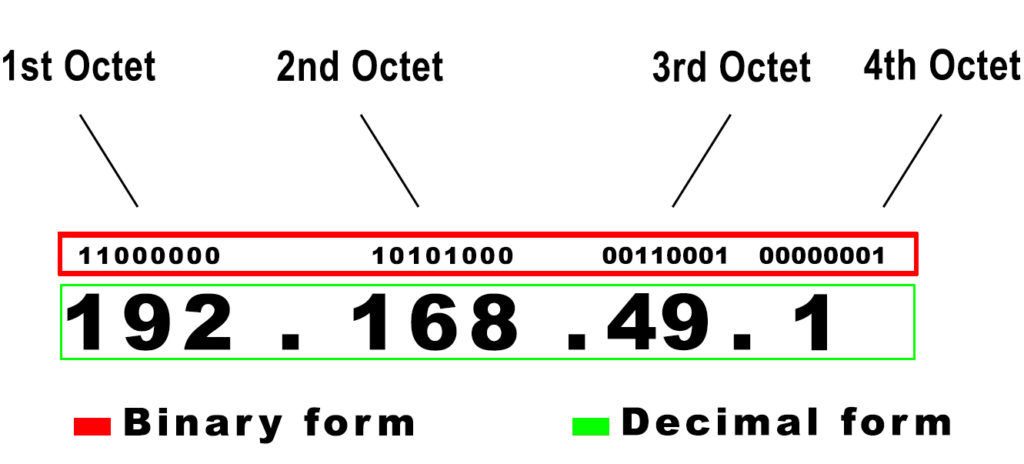
Ainutlaatuisten IPv4 -osoitteiden kokonaismäärä on noin. 4,3 miljardia (232, tarkka). Se on valtava määrä, ja se voi tuntua enemmän kuin tarpeeksi, mutta ei. Näet, että maailmassa on yli 10 miljardia laitetta, joilla on Internet -yhteys. Ainutlaatuisen IP -osoitteen antaminen pysyvästi jokaiselle Internetiin kytkettyyn laitteeseen on mahdotonta vain 4,3 miljardilla osoitteella.
Siksi IPv6 -protokolla keksittiin. Tämä protokolla määrittelee IP -osoitteen 128 bitin merkkijonona, joka antaa meille niin paljon enemmän ainutlaatuisia yhdistelmiä ja on enemmän kuin tarpeeksi jokaiselle Internetiin kytkettyyn laitteeseen.
Toteutus on kuitenkin monimutkainen prosessi ja vie vuosia, joten meidän oli keksittävä korjaus, jonka avulla voimme pidentää IPv4 -protokollan käyttöikää lisäämättä käytettävissä olevien IP -osoitteiden määrää ja luomatta IP -osoitekonflikteja . Korjaus oli melko tyylikäs, ja siihen sisältyi yksityisten IP -osoitteiden lohkojen luominen sekä erotus staattisten ja dynaamisten osoitteiden välillä. Selitämme kaikki nämä ehdot, mutta ensin keskustellaan IP -osoitteiden vanhimmasta luokituksesta.
IP -osoitteiden luokat
Kaikki 4,3 miljardia IPv4 -osoitetta on jaettu viiteen luokkaan (A - E). Jokainen luokka on suunniteltu tiettyyn tarkoitukseen tai tiettyyn verkkokokoon. Luokkia A, B, C käytetään verkkoissa. Luokka-A-osoitteita käytetään suurimmissa verkoissa (126 verkkoa, joissa on enintään 16,3 miljoonaa isäntää verkkoa kohti), luokan B osoitteet keskisuurissa verkoissa (16 384 verkkoa, joissa on enintään 65 354 isäntää verkkoa kohti) ja C-C-osoitteet Pienimmät verkot (2,1 miljoonaa verkkoa, joissa on jopa 254 isäntää verkkoa kohti).
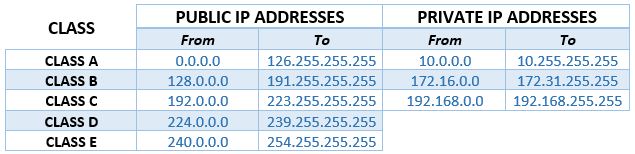
Luokka-D-osoitteita käytetään monilähetys- ja luokka-E-osoitteisiin kokeellisiin tarkoituksiin.
Yksityiset ja julkiset osoitteet
IPv4 -protokollan elämän pidentämisen ratkaiseva asia oli yksityisten IP -osoitteiden käyttöönotto. On yksi omistettu yksityisten osoitteiden lohko luokassa A, luokan B ja luokan. Kalvassa. Kaikkia muita osoitteita pidetään julkisina. Mutta mitä nämä ehdot - julkiset ja yksityiset tarkoittavat?
Yksityiset osoitteet on suunniteltu käytettäväksi vain paikallisissa verkoissa (yhdessä fyysisessä paikassa kytketyt laitteet). Paras esimerkki LAN -verkosta on kotiverkko.
Jokaisella kotisi Wi-Fi-laitteella on yksityinen IP-osoite (yleensä noin 10.xxx tai 192.168.xx-osoite). Näitä osoitteita käytetään vain kyseisen verkon viestinnässä.

Laitteesi käyttävät yksityisiä IP -osoitteita kommunikoidakseen reitittimen kanssa ja reitittimen kautta toistensa kanssa. Yksityisiä IP -osoitteita ei käytetä Internet -yhteyteen - siihen käytetään julkisia osoitteita. Joten miten menemme verkkoon? Vastaamaan tähän kysymykseen meidän on ensin kerrottava sinulle, mitkä oletusosoitteet ovat.
Mikä on oletus IP -osoite?
Reitittimemme (tai yhdyskäytävät) ovat kodin Wi-Fi-verkkojen keskuksia. Reitittimien mukana on yksityinen osoite, jonka valmistaja on jo osoittanut heille. Tämä osoite tunnetaan oletus IP -osoite . Muissa verkkolaitteissa, kuten Range Extenders, toistimet ja tukiasemat, on myös ennalta määritettyjä oletus -IP -osoitteita (myös yksityisiä). Joissakin laitteissa, kuten USB-suoratoisto dongles, Wi-Fi-kamerat ja vastaavat laitteet, on myös ennalta määritettyjä oletus-IP-osoitteita.
Oletus -IP -osoite on aina yksityinen osoite, ja se tulee yhdeltä näistä kolmesta erillisestä osoiteosasta. Valmistajat valitsevat yleensä aliverkon käynnistyksen (tai joskus päättyvän) IP -osoitteen. Tämä tarkoittaa, että IP -osoitteet päättyvät yleensä yhdellä (tai joskus 254). Yleisimmät oletusarvoiset IP: t ovat 192.168.0.1 , 192.168.1.1 , 192.168.2.1 , 192.168.3.1, 10.0.0.1 , 192.168.1.254 , 192.168.0.254 jne.
Teoreettisesti mikä tahansa yksityinen IP -osoite voi olla oletus -IP -osoite.
Kuinka menemme verkkoon?
Kaikki kotiverkon laitteet ovat yhteydessä reitittimeen. Kaikki laitteiden välinen viestintä kulkee reitittimen läpi, ja kaikki Internet -yhteyspyynnöt lähetetään reitittimellesi.
Tiedät jo, että reitittimissämme on ennalta määritetty oletus IP -osoite (joka on yksityinen IP -osoite). Reitittimessäsi on myös osoitejoukko (alias DHCP -pool ) ja se määrittää nämä osoitteet jokaiselle siihen kytketylle laitteelle. Oletus -IP -osoite ja kaikki poolin osoitteet kuuluvat samaan aliverkkoon . Esimerkiksi, jos reitittimien oletus IP on 192.168.1.1 , kaikki DHCP -poolin osoitteet alkavat 192.168.1.x.
Kun reititin määrittelee IP -osoitteen tietokoneellesi, puhelimeen tai mihin tahansa muuhun laitteeseen, kyseinen laite voi käyttää tätä osoitetta kommunikoidaksesi muiden saman verkon laitteiden kanssa. Kun haluat avata verkkosivuston laitteeseesi, lähetät pyynnön reitittimelle. Reititinne menee verkkoon, löytää tarvittavat tiedot ja lähettää ne laitteeseesi. Mutta odota. Kuinka reititin voi mennä verkkoon, jos sillä on yksityinen IP -osoite, kuten muutkin laitteesi?
No, yksi asia, jota emme kertoneet sinulle, on, että reitittimessäsi on kaksi osoitetta. Ensimmäinen on valmistajan määrittelemä yksityinen IP -osoite (oletus IP), ja sitä käytetään kommunikoimaan saman lähiverkon laitteiden kanssa. Toisen osoitteen on määrännyt Internet -palveluntarjoajasi. Se on julkinen IP -osoite ja sitä käytetään Internet -yhteyteen.
Joten, kun laite lähettää pyynnön Internet -yhteyshenkilölle, reititin ja laite käyttävät heidän yksityisiä osoitteita kommunikoidakseen. Kun se vastaanottaa pyynnön, reititin käyttää julkista osoitettaan löytääksesi pyytämäsi tiedot. Kun se hankkii pyynnistäsi tiedot, se välittää nämä tiedot laitteeseesi sen yksityisen IP -osoitteen avulla.

Millainen osoite on 192.168.49.1?
192.168.49.1 on aloitusosoite 192.168.49.0/24 aliverkkoon. Se on C-luokan yksityinen IP-osoite.

Yksityisen IP -osoitteena se voi olla oletus IP -osoite, kuten mikä tahansa muu yksityinen IP -osoite. Mikä tekee siitä vielä paremman valinnan kuin useimmat muut osoitteet, on se, että se on aliverkon lähtöosoite. Mutta käytetäänkö sitä oletus -IP -osoitteena?
Mitkä laitteet käyttävät 192.168.49.1 oletusosoitteena?
Osoitteemme ei ole yleisin valinta, kun kyse on oletusosoitteista. Emme tiedä mitään reititintä (tai mitään muuta verkkolaitetta), joka käyttää tätä osoitetta oletus -IP: nä. Mutta jotkut muut laitteet käyttävät sitä.
192.168.49.1 on kahden laitteen oletus -IP -osoite - Q2 Wi -Fi -suoratoisto dongle ja väärennetty Anycast Dongle (muutama versio väärän Anycast Donglen). Sanomme väärennösten johdosta, että kaikki dongit, jotka käyttävät 192.168.49.1 oletusyhdyskäytävänä ja jotka on nimetty Anycast, ovat vääriä. Alkuperäiset Anycast Dongles käyttävät erilaista oletus -IP -osoitetta ( 192.168.203.1 ).


Alkuperäisten ja väärennösten väliset erot eivät ole vain pakkaus- ja oletus -IP -osoitteessa. Tärkein ero on suorituskyvyssä (ylikuumenemiskysymykset, epävakaa näytön peilaus, Wi-Fi-ongelmat). Joten, jos ajattelet Anycast Donglen ostamista, varmista, että ostat alkuperäisen.
Jos olet jo ostanut väärennetyn ja haluat silti kokeilla sitä, miten se asetetaan.
Kuinka asettaa väärennettyjä dongleja 192.168.49.1: n avulla
Vaihe 1 - Kytke antenni ja USB -kaapeli dongleeesi. Kytke sitten dongle johonkin televisiosi käytettävissä olevista HDMI -tuloista. Jos televisiossasi on ilmaisia USB -portteja ja jos se voi toimittaa virtaa näiden porttien kautta, kytke USB -kaapeli johonkin käytettävissä oleviin USB -portteihin. Jos televisiosi ei voi virtaa donglea, sinun on ostettava 5v/1A -sovitin. Sovitinta ei sisälly pakettiin.
Vaihe 2 - Kytke dongle päälle ja valitse oikea lähde televisiosta (valitse oikea HDMI -tulo). Jos kaikki on kytketty oikein, sinun pitäisi nähdä tervetuliaisnäyttö kuten alla olevassa kuvassa.

Tervetuloa näyttö voi näyttää hiukan erilaiselta väärennetyn version versiosta riippuen.
Vaihe 3 - Kun olet kytketty sen päälle, dongle luo oman Wi -Fi -verkon (siitä tulee tukiasema). Näet kyseisen verkon nimen SSID: n vieressä, heti tervetuliaisnäytön yläosassa. Tämän Wi-Fi-verkon salasana sijaitsee myös yläosassa. Sinun on irrotettava puhelimesi (tai tietokone) kodistasi Wi-Fi-tiedostosta ja kytkettävä se väärennettyjen donglesi luomaan Wi-Fi-verkkoon. Päivitä käytettävissä olevien Wi-Fi-verkkojen luettelo ja etsi Dongles Wi-Fi -nimi.

Vaihe 4-Kun olet kytketty puhelimesi/tietokoneesi dongles Wi-Fi, sinun on kytkettävä dongle kotiisi Wi-Fi. Sitä varten sinun on käytettävä Dongles -asetuksia. Päästäksesi Dongles -asetuksiin, sinun on avattava selain ja kirjoitettava väärennetyn donglen oletus IP -osoite. Se on IP -osoitteemme - 192.168.49.1. Kun painat Enter, asetukset avautuvat. Sinun ei tarvitse kirjautua sisään tai jotain sellaista. Asetukset avautuvat heti.
Vaihe 5 - Donglen versiosta riippuen asetukset näyttävät erilaisilta. Alla olevassa kuvassa voit nähdä, kuinka asetusnäyttö näyttää alkuperäisestä dongleista. Väärennölläsi voi olla alkeellisempi ulkonäkö vain muutamalla vaihtoehdolla. Sinun on etsittävä Internet -vaihtoehto tai skannausvaihtoehto. Sinun on skannattava käytettävissä olevat Wi-Fi-verkot, löydettävä kotisi Wi-Fi ja yhdistettävä dongle siihen. Kun dongle muodostaa yhteyden Wi-Fi-laitteeseesi, voit sulkea asetukset, kytkeä puhelin/tietokoneesi koti Wi-Fi-tiedostoon ja aloittaa donglesi käyttäminen.

HUOMAUTUS: Alkuperäisen Anycast-donglen asettamiseksi ja kytkemistä kotisi Wi-Fi-sovellukseen voit käyttää myös Ezmira-sovellusta ( iOS / Android / Windows ). Sovellus ei välttämättä toimi väärennettyjen dongleiden kanssa.
